一些朋友有需求,想要禁止某款软件连接网络,其实这可以通过系统自带的防火墙来实现,就是设置的方法可能有点麻烦罢了,今天系统部落小编来讲讲Win10使用防火墙禁止软件联网的方法,当然用户也可以使用软件来禁止
Win10使用防火墙禁止软件联网的方法
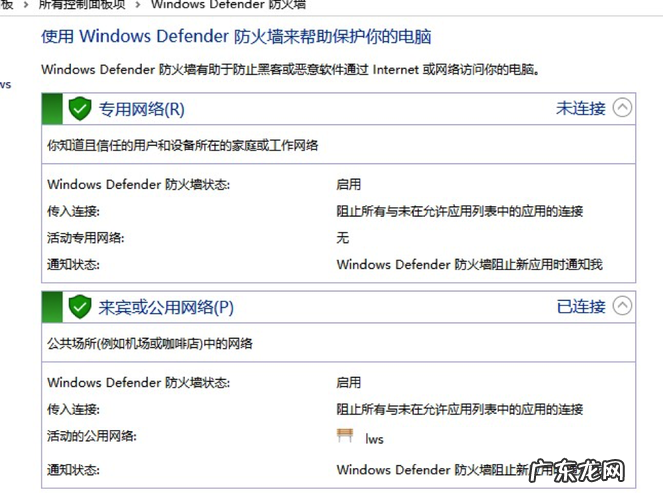
文章插图
联想小新
windows10
进入控制面板,点击防火墙 。
点击高级设置 。
右击出站规则,选择新建规则 。
选择程序,点击下一步 。
浏览并选择程序路径后点击下一步 。
选中阻止连接并点击下一步
全部勾选应用规则,下一步 。
名称和描述自己添加,点击完成即可 。
电脑怎么利用防火墙限制软件联网

文章插图
宏基新蜂鸟
WIN10
点击控制面板的“系统和安全” 。
在窗口中点击“允许应用通过windows防火墙” 。
在窗口中取消需要限制联网的软件的勾选状态即可完成限网 。
怎么使用防火墙阻止软件联网

文章插图
WINDOWS7
打开进入电脑的“控制面板”
在控制面板中点击进入“WINDOWS防火墙”
进入后在左侧的菜单中再点击“高级设置”
打开防火墙高级设置窗口,点击“出站规则”后再点击“新建规则”
打开向导,第一步类型中选择“程序”
点击下一步按钮,选择程序路径中点击浏览按钮找到程序的目录 。
下一步,再选择“阻止连接”
再下一步直到完成,其他都可以使用默认设置 。
如何使用Windows防火墙禁止软件联网

文章插图
Windows防火墙
点击屏幕左下方的开始
点击控制面板,进入控制面板界面
看到左上角的系统和安全,点击进入
看到第二行Windows防火墙,点击下方的允许程序通过Windows 防火墙
如图,这样就能够设置软件的联网情况了
可以查看详细信息,调试家庭/工作、公用网络禁用软件
总结:
(1)点击屏幕左下方的开始(2)进入控制面板(3)看到左上角的系统和安全,点击进入(4)看到第二行Windows防火墙,点击下方的允许程序通过 Windows 防火墙(5)可以查看详细信息,调试家庭/工作、公用网络以设置软件
设置要谨慎,不要弄错了
怎么使用Windows防火墙禁止软件联网

文章插图
win10 ver1903
桌面点击右下方任务栏的箭头,如下图所示
接着双击打开windows defender进入,如下图所示
打开防火墙和网络保护,如下图所示
进入设置界面,点击运行应用通过防火墙,如下图所示
点击更改设置,如下图所示
勾选你要设置的应用,不让联网的将勾去掉,点击确定即可,如下图所示
【Win10系统中如何禁止某个程序联网 防火墙怎么屏蔽软件联网】更多网友回答:
- 中国近十年cpi指数图 全球福祉指数排名top10
- 中国最富的三大省 中国最富的5个省
- 中国哪个城市人均最富 中国最富城市排行榜
- 射频识别系统中载波的作用
- 如何用安卓手机运行Windows系统 怎么把手机版弄成电脑版
- 电脑新装系统无线网络的连接 电脑的无线网怎么连
- 中华田园犬12个品种图 ?中华田园犬都有什么品种
- 申请香港的高中有什么条件
- 手机赚钱app排行榜赚钱app 中国应试培训app排行榜
- 十大在线教育品牌 中国公开课在线教育app排行榜
特别声明:本站内容均来自网友提供或互联网,仅供参考,请勿用于商业和其他非法用途。如果侵犯了您的权益请与我们联系,我们将在24小时内删除。
